Cómo convertir AAC a MP3 en PC y Mac
Empecemos por ir a averiguarlo cómo convertir AAC a MP3 da computadora, utilizando programas especiales para Windows, MacOS e Linux. Los encontrará indicados a continuación, junto con las correspondientes instrucciones de uso. Es un juego de niños, ¡no te preocupes!
Fre: ac (Windows / macOS / Linux)

El primero de los programas útiles para convertir AAC a MP3 que quiero invitarte a considerar es Fre: ac. Es un software gratuito y de código abierto, disponible para Windows, macOS y Linux, que le permite convertir todos los principales formatos de archivos de audio juntos, incluso actuando simultáneamente en varias canciones, en serie.
Para descargarlo en su computadora, conéctese a su sitio web y haga clic en el enlace Descargas ubicado en la barra lateral de la izquierda, luego seleccione el enlace Instalador autoextraíble: freac-xxxx.exe (si está usando Windows) o que Imagen .dmg binaria: freac-xx-alpha-xxxxxxxxx-macosx.dmg (si está utilizando macOS).
Cuando se complete la descarga, si está utilizando Windows, iniciar el archivo .exe obtenido y, en la ventana que ve aparecer en el escritorio, haga clic en los botones Sí e adelante. Luego, haga clic en los botones nuevamente Sí e adelante (cuatro veces seguidas) y complete la configuración presionando el botón final. Luego inicie el programa haciendo doble clic en el correspondiente enlace que se agregó al escritorio.
Si esta usando MacOSEn su lugar, abra el paquete .dmg obtenido y arrastre elIcono de fre: ac en la carpeta aplicaciones Mac. A continuación, haga clic derecho sobre él y seleccione el elemento Abri del menú que aparece, para sortear las limitaciones impuestas por Apple a las aplicaciones de desarrolladores no certificados (operación que debe realizarse solo en el primer arranque).
Ahora que, independientemente del sistema operativo utilizado, ve la ventana del software en la pantalla, haga clic en el botón con la hoja y el símbolo [+] ubicado en la barra de herramientas (arriba) y seleccione las canciones AAC para convertir. Alternativamente, puede arrastrarlos directamente a la ventana del software.
En este punto, presione el botón Hojaldre ubicado en la parte inferior derecha para elegir la carpeta en la que exportar los archivos convertidos e iniciar el proceso de transformación de las canciones reales presionando el flecha que está al lado del botón de reproducción verde y seleccionando el artículo Cuchillas codificadoras de MP3 en el menú que se abre.
Si lo considera oportuno, también puede ajustar los parámetros de codificación que se utilizarán antes de iniciar el procedimiento de conversión. Para hacer esto, simplemente haga clic en el botón con el icono llave inglesaseleccionar Codificador MP3 cojo en el menú desplegable de la ventana que se abre, presione el botón Configurar e intervenir en las opciones disponibles.
MediaHuman Audio Converter (Windows / macOS)
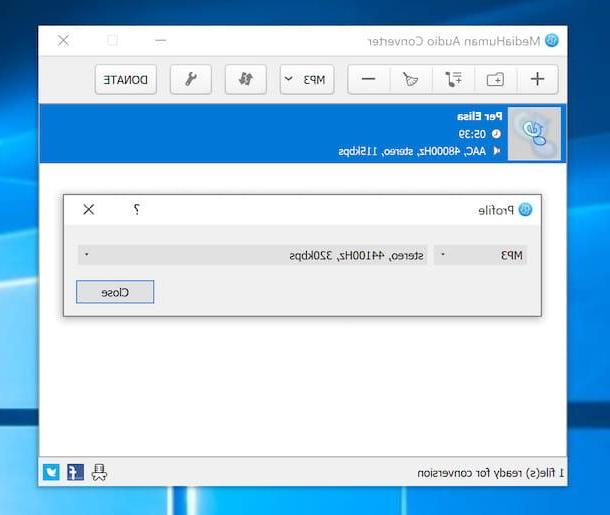
Como alternativa al software del que ya te hablé, te recomiendo que pruebes MediaHuman Audio Converter, una aplicación gratuita y extremadamente fácil de usar que le permite convertir todos los formatos de archivo de audio más importantes a la vez que conserva la calidad de las canciones originales. Es para Windows y macOS.
Para descargar MediaHuman Audio Converter en su computadora, conéctese a su sitio web y haga clic en el botón con el logotipo del sistema operativo instalado en la PC en la parte inferior izquierda.
Cuando se complete la descarga, en Windows, abre el archivo .exe obtenido y, en la ventana que ve aparecer en el escritorio, haga clic en el botón Sí. Luego seleccione el artículo Acepto los términos del contrato de licencia. y finalizar la configuración haciendo clic en los botones adelante (cuatro veces seguidas), Instalar e final.
Si esta usando MacOS, abre el paquete .dmg obtenido y arrastre elicono de programa en la carpeta aplicaciones de la Mac, luego haga clic derecho sobre él y seleccione el elemento Abri en el menú que se le muestra. Al hacerlo, iniciará la aplicación sin pasar por las limitaciones impuestas por Apple a los programas de desarrolladores no certificados (una operación que debe realizarse solo en el primer inicio).
Ahora, haga clic en el botón [+] ubicado en la parte superior izquierda de la ventana del software que ha aparecido en la pantalla mientras tanto y seleccione los archivos ACC en su computadora que desea convertir. Alternativamente, arrastre y suelte los archivos referenciados directamente en la ventana de MediaHuman Audio Converter.
Luego expanda el menú desplegable para elegir el formato de salida ubicado en la parte superior. En la ventana que se abre, seleccione la opción MP3 en el menú ubicado a la izquierda, indique el nivel de calidad que prefiere en el menú de la derecha (si no sabe dónde poner las manos, puede dejar la configuración predeterminada establecida) y haga clic en el botón Cerrar para guardar la configuración.
Finalmente, haga clic en el icono con el dos flechas ubicado en la parte superior derecha y se iniciará la conversión de las canciones seleccionadas. De forma predeterminada, los archivos de salida se guardan en la carpeta Música de la computadora.
Si desea utilizar una carpeta de salida diferente, antes de iniciar la conversión, haga clic en el botón con el llave inglesa ubicado en la parte superior y selecciónelo presionando el botón [...] que encuentras en correspondencia con la sección Carpeta de salida en la pestaña Salida de la ventana que se abrió.
Cambiar convertidor de archivos de audio (Windows / macOS)
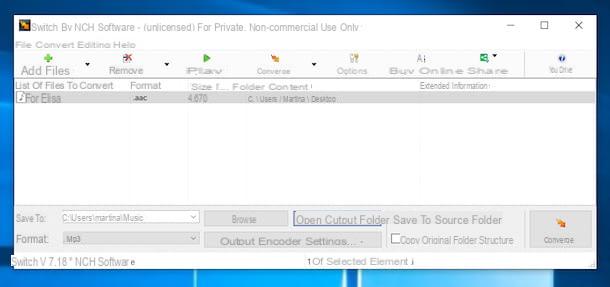
Cambiar el convertidor de archivos de audio es otro buen software gratuito (para uso no comercial) disponible tanto para Windows como para macOS, capaz de realizar sin problemas el propósito para el que está diseñado: convertir archivos de audio. También le permite ajustar la configuración de conversión avanzada y tiene una interfaz bastante agradable.
Para descargarlo en su computadora, vaya al sitio web del programa y haga clic en el botón Descargar Ahora (si está usando Windows) o en ese Descargar Mac (si está utilizando macOS).
Cuando se complete la descarga, si está utilizando Windows, abre el archivo .exe obtenido y, en la ventana que ve aparecer en el escritorio, haga clic en el botón Sí y en el enlace Descargue e instale en la ciudad, para descargar la traducción del programa en idioma de tu paísno. A continuación, presione el botón adelante.
Si, por otro lado, está utilizando MacOS, abre elArchivo ZIP procede, entonces el paquete .dmg adentro y presione el botón Muy de acuerdo en la ventana que ve aparecer en su escritorio. Luego, arrastre elicono de programa en la carpeta aplicaciones en su Mac, haga clic derecho sobre él y seleccione el elemento Abri en el menú que aparece, para poder iniciar el software, sin embargo, sorteando las limitaciones impuestas por Apple a los desarrolladores no certificados (operación que debe realizarse solo en el primer inicio).
Ahora que, independientemente del sistema operativo, ve la ventana del software en la pantalla, presione el botón Agregar archivos / Agregar archivos ubicado en la parte superior izquierda y seleccione los archivos de audio ACC para convertir. Alternativamente, arrastre y suelte archivos directamente a la pantalla Switch Audio File Converter.
Así que elige la opción .mp3 en el menú desplegable Formato / Formato de salida que se encuentra en la parte inferior izquierda y ajusta, si lo crees necesario, la configuración relativa a la calidad del audio a través de la ventana que aparece, pulsando el botón Configuración del codificador de salida / Opciones del codificador.
Finalmente, haga clic en el botón Navegar / Navegar para elegir la carpeta en la que guardar los archivos una vez convertidos e iniciar el procedimiento de transformación haciendo clic en el botón Convertir / convertir ubicado en la parte inferior derecha.
Cómo convertir AAC a MP3 en línea
¿No quieres o no puedes instalar nuevos programas en tu computadora? Entonces, ¿por qué no convertir sus archivos AAC a MP3 directamente? y en línea., actuando desde la ventana del navegador? Para ello, aproveche uno de los servicios utilizados para la finalidad que le he informado a continuación. Son fáciles de usar y funcionan con cualquier navegador.
Media.io
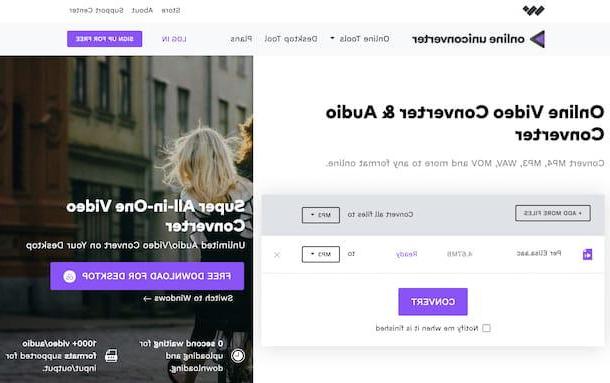
La primera de las herramientas útiles para convertir AAC a MP3 desde la ventana del navegador que quiero invitarle a considerar es Media.io, un excelente servicio web que, de hecho, te permite transformar archivos de audio de un formato a otro de forma gratuita.
Para saber cómo funciona, vinculado a su página de inicio, haga clic en el botón [+] y selecciónelos desde su PC. Alternativamente, arrastre y suelte archivos directamente en la ventana del navegador.
Ahora, haz clic en el menú desplegable que encuentras junto al nombre de cada archivo, correspondiente al elemento a, seleccione la pestaña Auriculares & Altavoces en el cuadro que se abre y elige la opción MP3. Para definir el formato de salida para todas las canciones cargadas simultáneamente, elija MP3 en el menú junto al elemento Convierte todos los archivos a.
Para concluir, haga clic en el botón Convertir ubicado en la parte inferior y espere a que el procedimiento de conversión comience y se complete. Más tarde, puede continuar con la descarga de las canciones MP3 haciendo clic en el botón Descargar todo.
Zamzar

Otro servicio web que puede considerar usar es Zamzar. De hecho, se trata de un convertidor utilizable a través de la Web que le permite intervenir en varios tipos de archivos, incluidos los cubiertos por esta guía. Es lo suficientemente intuitivo y los archivos cargados se eliminan de los servidores de la empresa en 24 horas. Básicamente es gratis, pero al suscribirse a un plan pago (con costos a partir de $ 9 / mes) es posible aumentar el espacio de almacenamiento, eliminar publicidad, etc.
Para usarlo, conectado a su página de inicio, haga clic en el botón Agregar archivos y seleccione los archivos ACC en su computadora para convertir. Alternativamente, arrástrelos directamente a la ventana del navegador. A continuación, elija mp3 en el menú desplegable Elija el formato ubicado en el centro e inicie el procedimiento de conversión haciendo clic en el botón Convertir ahora.
Una vez que se completa el procedimiento, puede continuar con la descarga de sus archivos convertidos haciendo clic en el botón Descargar presente en la nueva página web mostrada.
Si lo desea, también puede optar por recibir los archivos transformados por correo electrónico. Para hacer esto, antes de comenzar la conversión, marque la casilla junto al elemento Correo electrónico cuando haya terminado y escriba su dirección de correo electrónico en el campo dedicado.
Cómo convertir AAC a MP3 en Android
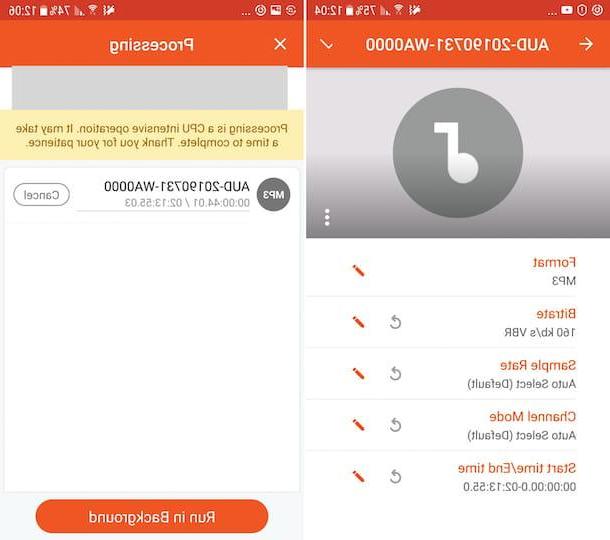
La conversión de ACC a MP3 también se puede realizar en Android, solo usa las aplicaciones adecuadas, como en el caso de Audio Converter. Es una aplicación totalmente gratuita (sin embargo, contiene anuncios) que, como su nombre lo indica, te permite convertir archivos de audio desde y hacia los formatos más populares.
Para descargar la aplicación en su dispositivo, visite la sección correspondiente de Play Store, presione el botón Instalar y, si es necesario, autorizar la descarga haciendo clic en el botón acepto. En este punto, inicie la aplicación tocando el botón Abri aparecido en la pantalla o seleccionando el correspondiente icono que se agregó al cajón.
Ahora que ve la pantalla principal de Audio Converter, haga clic en el botón con el nota musical presente en el centro y seleccione el archivo ACC sobre el que desea intervenir. A continuación, presione en el menú Formato y seleccione MP3, luego ajuste la configuración de la calidad del sonido usando los otros menús disponibles (bitrate, frecuencia de muestreo etc.) y toque el botón con el comprobar situato en alto a destra.
Finalmente, escriba el título que desea asignar al archivo final en el campo debajo del elemento Guardar como, haga clic en la redacción Ahorra, cierre el anuncio mostrado y espere a que la conversión comience y se complete. Más tarde, puede acceder al archivo convertido yendo a la pantalla principal de la aplicación y presionando el botón Carpeta de salida.
Cómo convertir AAC a MP3 en iOS
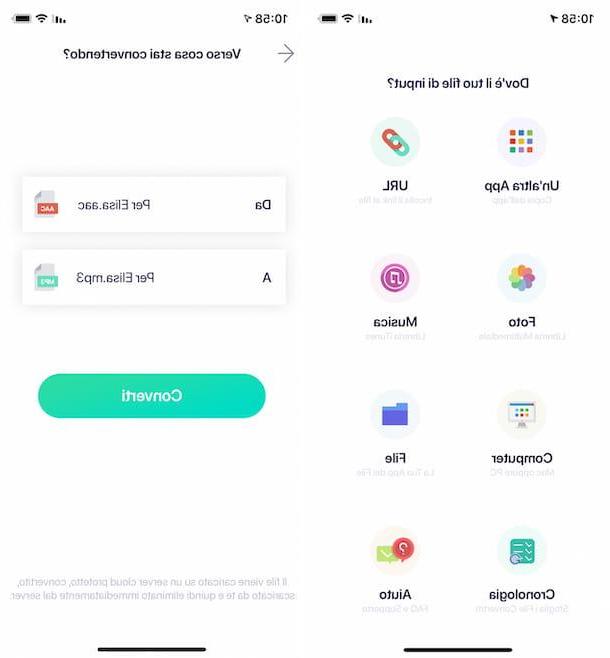
¿Está utilizando un iPhone o iPad y le gustaría saber cómo convertir ACC a MP3 en ese caso? Entonces le aconsejo que confíe en el uso de El convertidor de audio, una aplicación para iOS que, de hecho, le permite realizar la operación en cuestión, así como convertir varios otros tipos de archivos de audio. Es gratis, pero para trabajar con archivos que pesen más de 5 MB, debe desbloquear su versión Premium, a través de compras dentro de la aplicación (con un costo único de 5,49 €).
Para descargar la aplicación en su dispositivo Apple, acceda a la sección correspondiente en la App Store, toque el botón Obtener / Instalar y autoriza la descarga usando ID de la cara, tocar ID o la contraseña ID de apple. A continuación, presione el botón Abri apareció en la pantalla o seleccione el relevante icono que se acaba de agregar a la pantalla de inicio.
Luego indique la ubicación donde se encuentra el archivo ACC que desea convertir (desde otra aplicación, desde la URL, desde la biblioteca de iTunes, desde la computadora o desde la aplicación Archivo), presionando el botón correspondiente, y seleccione el archivo.
Finalmente, seleccione la opción Audio MP3 (.mp3) en el menú desplegable A, presiona el botón Convertido ubicado en la parte inferior y espere a que se inicie y complete el procedimiento, luego elija la ubicación en la que guardar el archivo final en el botón Abrir en o toca el botón cuota para, de hecho, compartirlo a través de WhatsApp, Messenger u otras aplicaciones.
Cómo convertir AAC a MP3

























